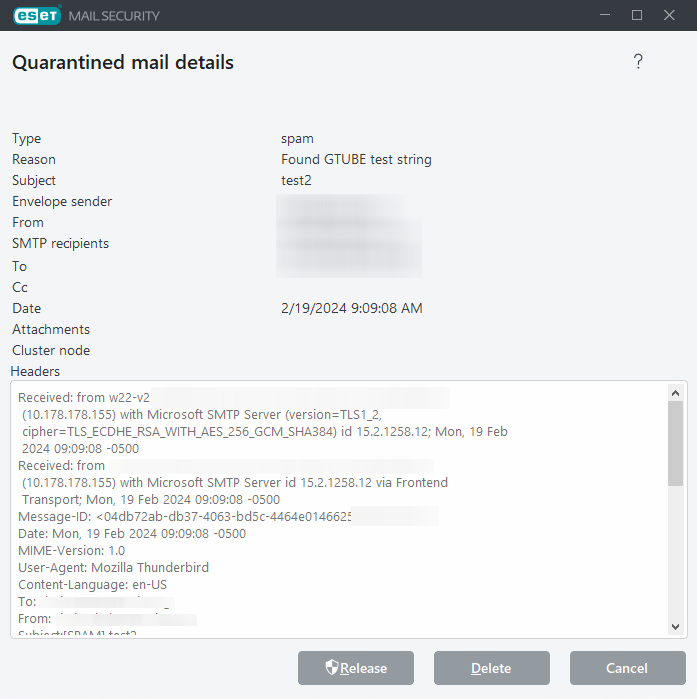Karanténa zpráv
Zprávy a její části jako jsou přílohy produkt přesunuje do karantény zpráv, místo tradiční karantény příloh. Na jednom místě tak máte přístup ke spamu, infikovaným přílohám i phishingovým zprávám. Do karantény mohou být zprávy přesunuty z mnoha důvodů, v závislosti na tom, která součást produktu ESET Mail Security zprávu vyhodnocovala (anti-malwarová ochrana, antispamová ochrana, ochrana proti podvržení odesílatele nebo pravidla).
Filtrování pomocí ikon
Pro rychlé filtrování zpráv, příloh a zpráv s přílohami můžete využít ikonky.
Rozsah času
Vyberte interval, za který chcete zobrazit obsah karantény. Po vybrání možnosti Vlastní definujte rozsah (datum od až po datum do).
Uzly clusteru
Vyberte uzly clusteru, pro které chcete zobrazit e-maily v karanténě.
Rychlé hledání
Zadejte řetězec, který chcete vyhledat (prohledávány jsou všechny sloupce).
Typ
Pomocí tohoto filtru si můžete najít zprávy přidané do karantény na základě konkrétního důvodu (spam, malware, aplikováno pravidlo, phishing nebo podvržený odesílatel).
Data Správce karantény zpráv se neaktualizují automaticky, doporučujeme průběžně klikat na Aktualizovat |
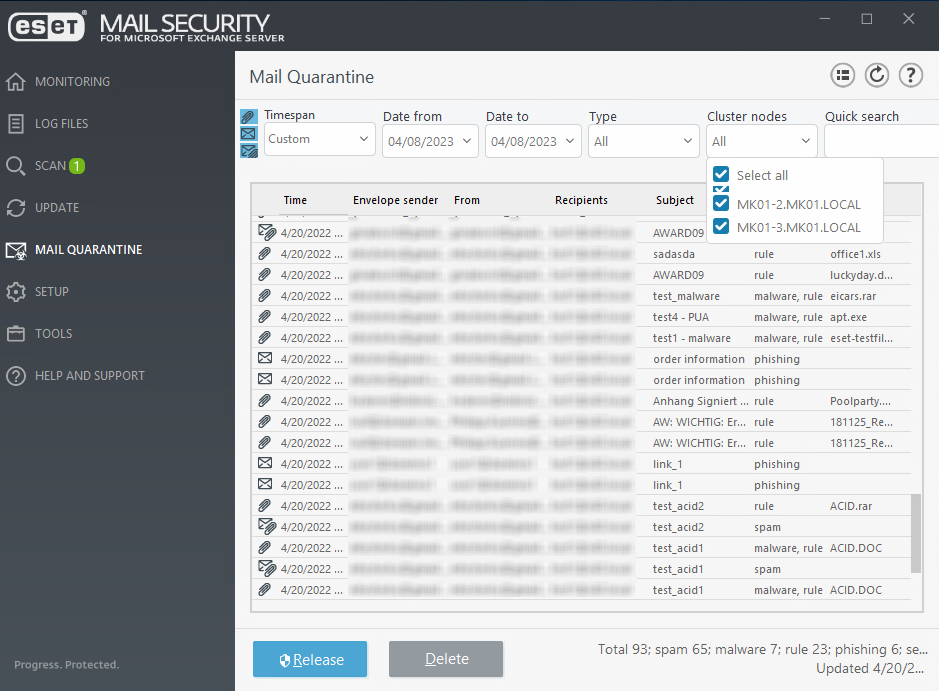
Doručit
Pomocí této možnosti doručíte prostřednictvím Replay directory zprávu původním příjemcům. Po potvrzení této akce klikněte na tlačítko Ano. Pokud je objekt příloha v tzv. mail-disabled veřejné složce, tlačítko pro doručení nebude dostupné.
Při doručení zprávy z karantén ESET Mail Security ignoruje MIME hlavičku To:, protože je snadné ji podvrhnout. Místo tohoto se použije informace o příjemci z příkazu RCPT TO: SMTP spojení. Tím je zajištěno doručení zprávy správnému příjemci. |
V clusterovaných prostředích při uvolnění zprávy z karantény nedojde k jejímu opětovnému přesunutí do karantény jinými uzly ESET Mail Security. To je dáno synchronizací pravidel mezi jednotlivými uzly. |
Doručit
Pokud nechcete odeslat e-mail všem příjemcům, použijte tuto možnost a vyberte konkrétní příjemce e-mailu. Tato možnost je k dispozici pouze pro zprávy s více příjemci.
Odstranit
Pomocí této možnosti odstraníte objekt z karantény. Po potvrzení této akce klikněte na tlačítko Ano. Objekty odstraněné v hlavním okně programu se v karanténě nezobrazují, ale stále zůstávají v úložišti. Ty se později automaticky odstraní (ve výchozím nastavení po třech dnech).
Odstranit trvale
Odebere položky z karantény a odstraní je z úložiště. Po potvrzení této akce klikněte na tlačítko Ano.
Detaily zprávy v karanténě
Dvakrát klikněte na zprávu v karanténě nebo klikněte pravým tlačítkem myši a zvolte možnost Zobrazit detaily. Otevře se nové okno s podrobnostmi o e-mailové zprávě v karanténě. Další podrobnosti najdete také v RFC hlavičkách původních e-mailových zpráv.
Detaily přílohy v karanténě
Toto dialogové okno zobrazíte dvojklikem na zprávu nebo po kliknutím na možnost Detaily. Je odlišné od okna s informacemi o zprávě v karanténě. Hlavičky RFC nejsou k dispozici. Zobrazí se oblast s textem obálky přílohy. Při odstraňování přílohy z poštovní karantény můžete zadat vlastní text obálky přílohy.
V dialogovém okně s detaily naleznete také tlačítka pro provedení souvisejících akcí: U zprávy v karanténě můžete provést následující akci: Doručit, Odstranit a Trvale odstranit. Po potvrzení této akce klikněte na tlačítko Ano. Pomocí možnosti Trvale odstranit zprávu vymažete ze souborového systému, zatímco při použití možnosti Odstranit dojde pouze k vymazání z dialogového okna správce karantény.